起因:
今天着手一个新的项目,是一个很远古的ssh项目,用的还是jdk1.7,外配tomcat ,写习惯了springboot,哪里还会记得这种配置,于是,项目必须给我一个钟头跑起来,我只要硬着头皮上,包括idea导入web项目,及配置多jdk;
本地环境:
Windows10 + jdk1.8
需求:
在不影响别的项目运行的同时,也需要支持当前的项目,于是想法是jdk 如何配置多个并且切换容易,总不能真配置两套吧;于是我想到了,如下配置确实很节省时间,又方便!不信咱们往下看!
首先,你必须先来了解一下:
当系统已经安装过一个版本jdk时,由于需要安装jdk7,这个时候安装好后,使用java -version发现并不是配置的环境变量的信息,这是因为安装jdk8时默认生成 C:\ProgramData\Oracle\Java\javapath 文件,并把java.exe javaw.exe javaws.exe放到此文件下,然后把该路径放到path的最前面,所以无论你怎么配置环境变量,使用java -version始终是安装的1.8;
所以,第一步要做的事就是,先把jdk1.8默认生成的配置先清空,比如你先安装过高版本的jdk再想安装低版本的jdk;
第一步:
1.删除 C:\Windows\System32 下三个文件
在第一次安装jdk1.7时,自动将java.exe、javaw.exe、javaws.exe三个可执行文件复制到了C:\Windows\System32目录,由于这个目录在Windows环境变量中的优先级高于JAVA_HOME设置的环境变量优先级。所以将C:\Windows\System32目录下的java.exe、javaw.exe、javaws.exe三个可执行文件 删除即可。
2、删除系统环境变量中安装jdk8产生的 Path C:\ProgramData\Oracle\Java\javapath
在安装jdk8的时候,安装过程中会在系统变量Path的最前面加上了C:\ProgramData\Oracle\Java\javapath;,这是安装jdk8的时候带出来的,并且在Path的最前面,所以无论修改注册表还是Java控制台都没有用,执行的指令在系统变量中搜寻命令时最先找到的就是C:\ProgramData\Oracle\Java\javapath;,始终是jdk8的。也删除。
3、新加两个环境变量:按如下配置:如下图
JAVA_HOME %JAVA7_HOME%
JAVA7_HOME C:\Program Files\Java\jdk1.7.0_67
JAVA8_HOME C:\Program Files\Java\jdk1.8.0_162
注意:如果要改变当前jdk版本,直接修改 JAVA_HOME 的值就好了,目前是读取的jdk1.7

4、配置CLASSPATH
//CLASSPATH
%JAVA_HOME%\lib;%JAVA_HOME%\lib\tools.jar![]()
5、配置Path,【注意:path路径 加在最前面!!!】
//Path
%JAVA_HOME%\bin;%JAVA_HOME%\jre\bin;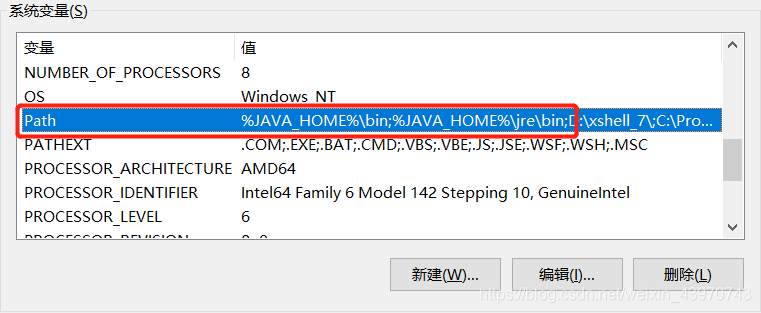
注意:修改环境变量之后,务必记得确定再确定即生效,然后cmd也要关闭重新打开!要不然容易误导自己;
6、jdk1.7、jdk1.8win 等各个版本 传送门
需要的加群自取哦,群号:708072830,你想要的群文件都有,闲余之时还能水水群,交流技术等等
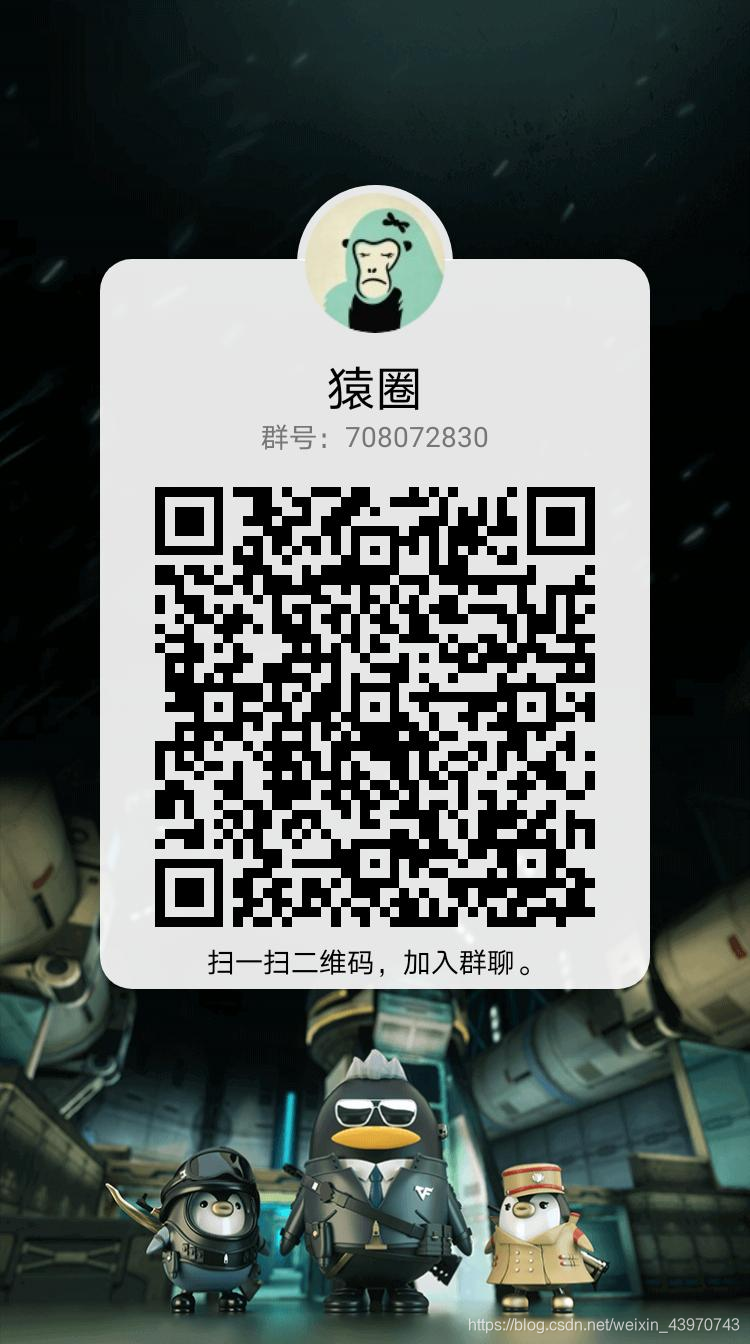
学习不分先后,知识不分多少;事无巨细,当以虚心求教;三人行,必有我师焉!!!
参考:
1、win10 安装 jdk1.7 jdk1.8共存环境配置
❤如果文章对您有所帮助,就在文章的右上角或者文章的末尾点个赞吧!(づ ̄ 3 ̄)づ
❤如果喜欢大白兔分享的文章,就给大白兔点个关注吧!(๑′ᴗ‵๑)づ╭❤~
❤对文章有任何问题欢迎小伙伴们下方留言或者入群探讨【群号:708072830】
❤鉴于个人经验有限,所有观点及技术研点,如有异议,请直接回复讨论(请勿发表攻击言论)